cad虚线框怎么画 CAD软件虚线绘制方法
更新时间:2024-03-11 15:56:13作者:xiaoliu
CAD软件是计算机辅助设计的缩写,它为工程师和设计师提供了一种快速、准确和灵活的绘图工具,在CAD软件中,绘制虚线框是一项常见的操作,它可以用于突出显示建筑物的轮廓或者标记出特定区域。虚线框的绘制方法有许多种,而在CAD软件中,也有一套简便的操作流程。本文将介绍如何在CAD软件中绘制虚线框,帮助读者更好地掌握CAD软件的使用技巧。
方法如下:
1.在线型中找一根看似虚线的线型。
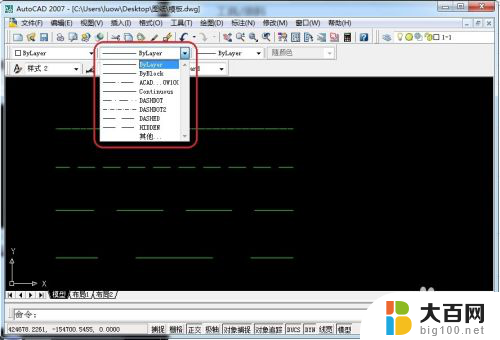
2.如果找到虚线线型,可跳过2-5步骤;
如果找不到,就需要先设置虚线图层。
打开图层管理器,快捷键 LA 。
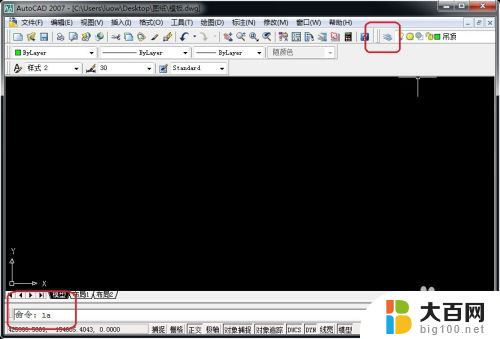
3.新建→取名→线型:
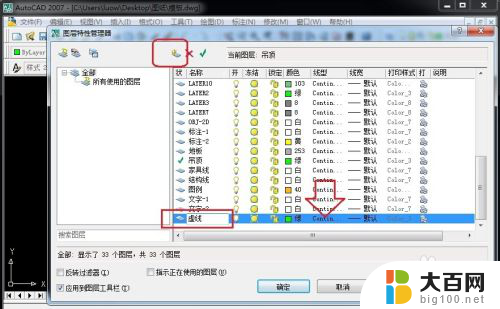
4.选择一根看似虚线的线型→确定→确定。
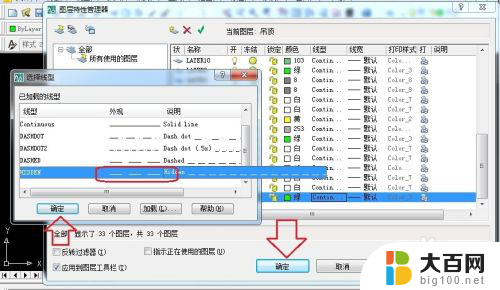
5.在图形中先选择刚刚设置好的虚线图层。
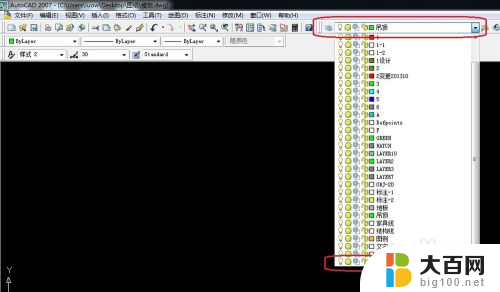
6.画一条直线,发现虚线不"虚"。
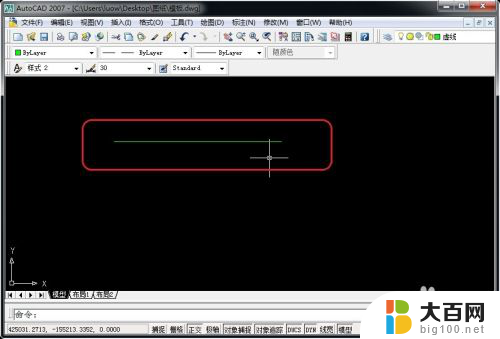
7.通过快捷键 MO→回车,打开属性面板。选择画好的直线。
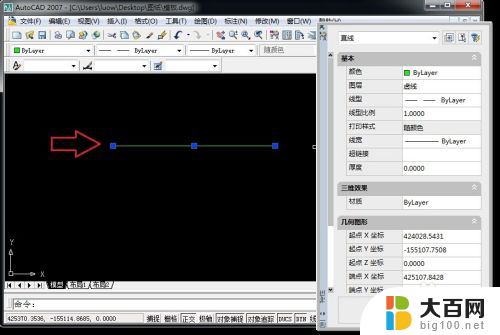
8.在线型比例中输入各种大小的数字,从0.00几 到 几千,慢慢调整。

9.以下为各种线型比例的虚线。
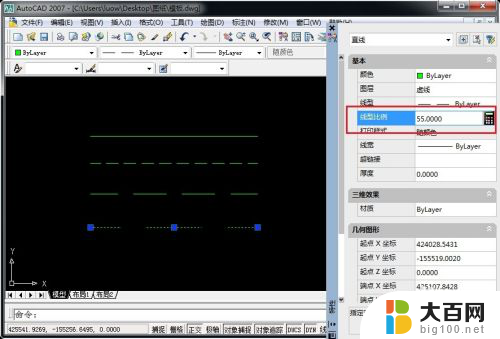
以上就是如何画cad虚线框的全部内容,如果你也遇到了同样的情况,可以参照我的方法来处理,希望对大家有所帮助。
cad虚线框怎么画 CAD软件虚线绘制方法相关教程
- cad怎么画虚线框 CAD软件中如何画虚线
- 虚线cad怎么画 CAD中怎样画虚线
- cad怎么画图3d cad三维图绘制教程
- cad画图工具栏怎么显示不出来 CAD绘图软件工具栏不见了怎么办
- cad怎么调出来命令栏 CAD软件如何调出输入命令对话框
- wps删除打印线 虚线 wps删除打印线 虚线无法删除
- cad怎么打开工具栏 如何调出CAD绘图工具栏
- wps如何在表格中画斜线表头 wps表格如何绘制斜线表头
- cad系统乱码 CAD软件乱码问题解决方法
- 箭头cad怎么画 cad画箭头的步骤
- 苹果进windows系统 Mac 双系统如何使用 Option 键切换
- win开机不显示桌面 电脑开机后黑屏无法显示桌面解决方法
- windows nginx自动启动 Windows环境下Nginx开机自启动实现方法
- winds自动更新关闭 笔记本电脑关闭自动更新方法
- 怎样把windows更新关闭 笔记本电脑如何关闭自动更新
- windows怎么把软件删干净 如何在笔记本上彻底删除软件
电脑教程推荐